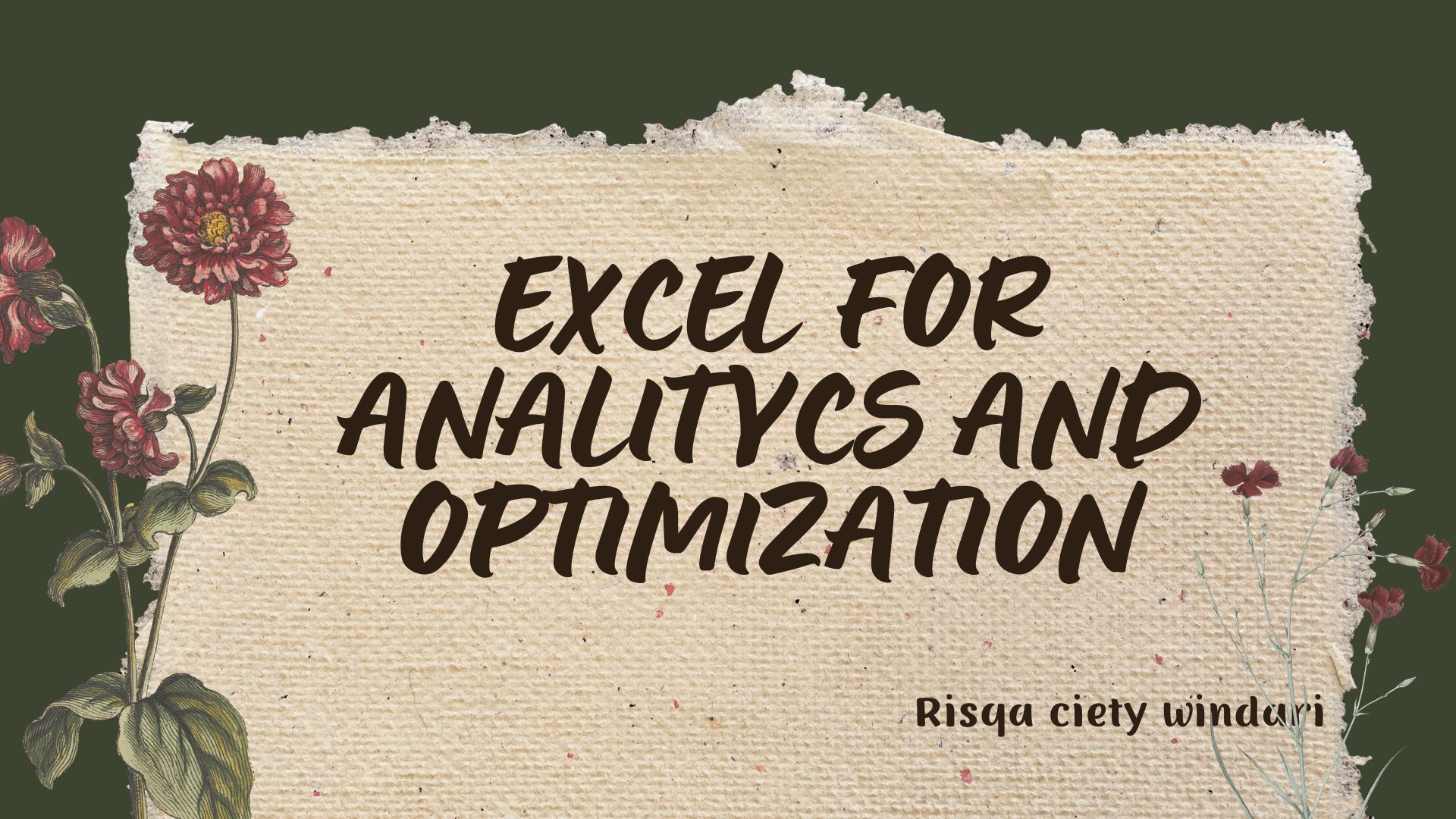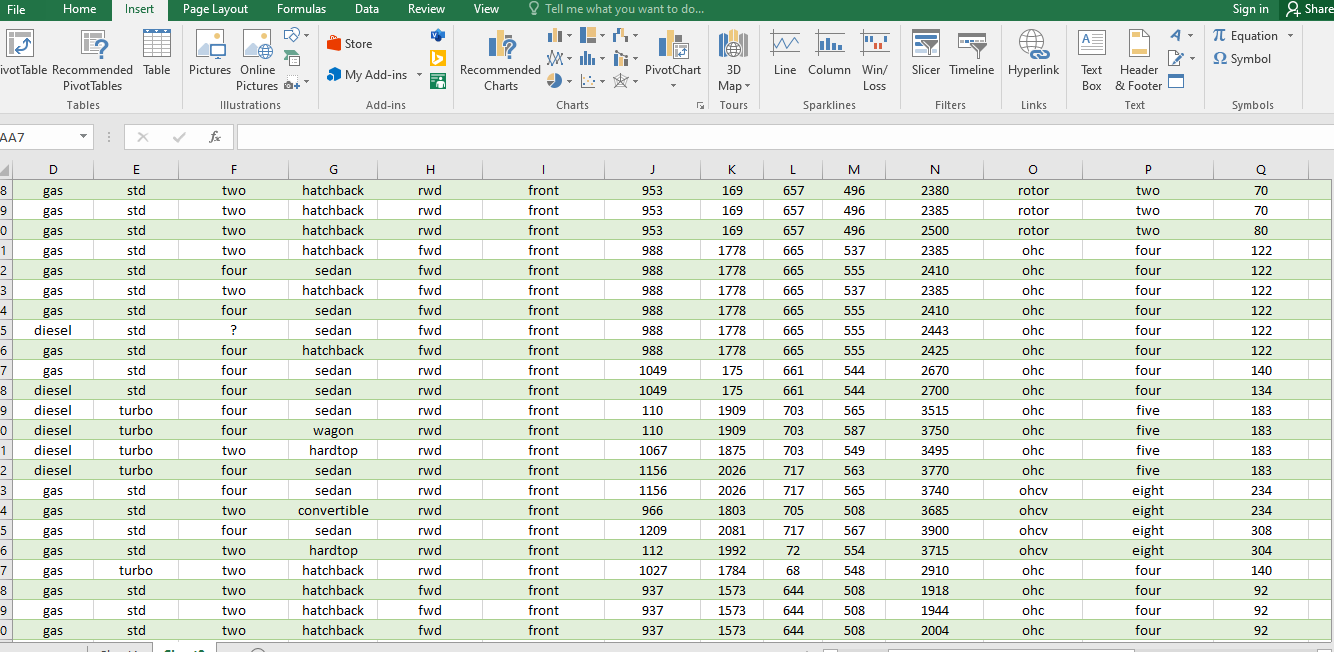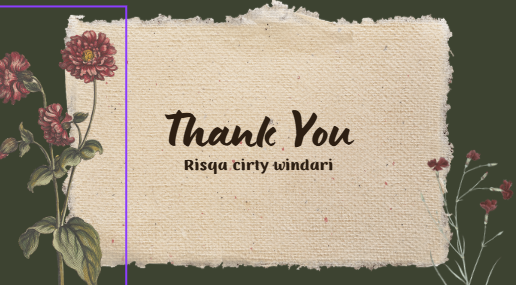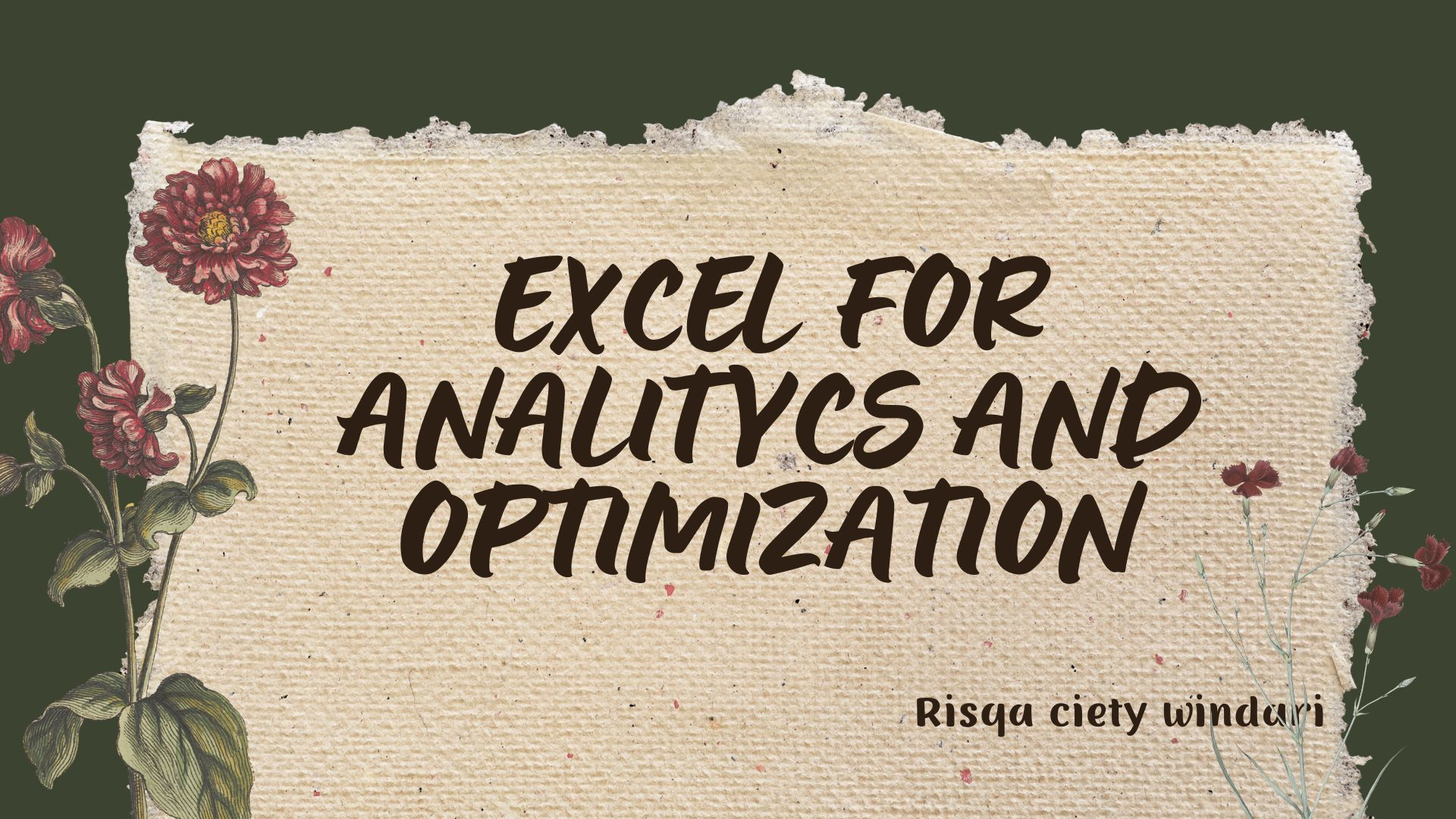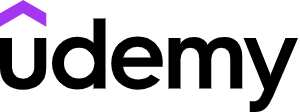Excel
Risqa Ciety Windari
Summary
Silabus serta tugas akhir kursus “Excel for Analytics and Optimization” membantu mempelajari berbagai hal, seperti mengolah data, menganalisis serta menentukan relasi antardata, memvisualisasikan data, serta mengoptimisasi data. Pada kursus ini, ditekankan pelatihan menggunakan fungsi Solve pada Excel untuk mengoptimalkan sebuah variabel dengan memaksimalkan atau meminimalkan variabel lain. Pada tugas akhir, siswa diharapkan mampu mengolah dataset 205 kendaraan menggunakan Excel untuk menentukan relasi antarvariabel, memvisualisasikan data, serta mampu menggunakan berbagai fungsi Excel untuk mengolah data.
Description
I. Tujuan
Melakukan berbagai teknik data analisis menggunakan Excel, melakukan exploratory data, dan memvisualisasikan relasi antarvariabel dengan menggunakan Scatter Plot.
II. Tools dan Sumber Dataa.
Tools : Microsoft Excel (Pivot Tables, Conditional Formating, CORREL, SUM, MIN, MAX, AVERAGE, MEDIAN, MODE, COUNTIF, COUNTA)
b. Sumber Data : https://www.kaggle.com/datasets/toramky/automobile-dataset
III. Langkah Kerja
1.Mengubah format dataData awal berupa file .csv, semua data berada pada kolom A sehingga harus dipisah dengan cara Data → Text to Columns → Delimited (dengan Delimiters “Comma”).
2. Mencari nilai dari missing valueBanyak data yang masih bernilai “?” atau biasa disebut missing value sehingga perlu kita cari nilainya. Mencari nilai missing value dapat dengan menggunakan fungsi AVERAGE, MODE maupun dengan membandingkan data sebuah variabel dengan data variabel lain untuk kemudian dicari pendekatannya.
3. Menganalisis dan mengelompokkan dataPertama-tama saya menghitung jumlah data setiap variabel menggunakan fungsi COUNTA. Kemudian, ditentukan setiap jenis data variabel, apakah berupa angka atau teks. Lalu variabel dengan jenis yang berbeda diperlakukan secara berbeda pula.
a. Angka
Untuk data yang mempunyai nilai angka, saya mencoba menganalisis data dengan mencari rata-rata (fungsi AVERAGE), nilai tengah (fungsi MEDIAN), nilai yang paling banyak muncul (fungsi MODE), nilai minimum (fungsi MIN), dan nilai maksimum (fungsi MAX) setiap data.
b. Teks
Untuk data yang berisi teks, saya menggunakan fungsi COUNTIF untuk mengelompokkan dan mengetahui frekuensi dari setiap variabel yang muncul.
4. Memvisualisasikan dataDari tabel yang berisi data yang sudah dikelompokkan, kita dapat membuat visualisasi data menggunakan Insert → Charts lalu memilih Chart yang paling sesuai atau bisa menggunakan fitur “Recommended Charts”. Kali ini saya menggunakan jenis Pie Chart dan Bar Chart untuk memperjelas atau menggambarkan frekuensi dari masing-masing variabel.
5. Mencari korelasi dan memvisualisasikan dengan Scatter Plot. Mencari korelasi dapat dilakukan dengan fungsi CORREL. Sedangkan untuk memvisualisasi dengan Scatter Plot dapat menggunakan Insert → Charts seperti langkah sebelumnya. Dari 3 contoh korelasi yang saya ambil hasil menunjukkan bahwa dua korelasi bernilai positif dan salah satu bernilai negatif.
IV. Hasil dan Kesimpulan
Korelasi antara Engine-size dengan Price : 0,861752231
Korelasi antara Highway-mpg dengan Price : -0,690525886
Korelasi antara Engine-size dengan Horsepower : 0,810785162
Kesimpulan : Engine-size berkorelasi positif kuat dengan Price. Menunjukkan semakin besar Engine-sizenya, semakin mahal harganya. Sedangkan Highway-mpg berkorelasi negatif sedang dengan Price. Menunjukkan semakin tinggi nilai Highway-mpgnya, semakin rendah harganya. Lalu, Engine-size berkorelasi positif kuat dengan Horsepower. Menunjukkan semakin besar Engine-sizenya, semakin tinggi Horsepowernya.
V. Tambahan
Dalam proses belajar saya di kursus ini, saya mempelajari formatting dan optimization data. Meskipun Optimization dengan Solver ternyata belum terpakai dalam tugas akhir, saya akan lampirkan hasil belajar saya dibawah ini:
Berikut adalah beberapa contoh proses belajar saya untuk memahami optimisasi data. Kita dapat melakukan optimisasi data ini jika menambahkan fitur “Solver” di Excel kita. Cara menambahkan adalah File → Options → Add-ins lalu isi Excel Add-ins → Go. Jika sudah, maka fitur Solver dapat ditemukan di Data → Analyze → Solver. Cara menggunakan
Solver tidak terlalu sulit apabila sudah memahami prosesnya. “Set Objective” dapat diisi dengan sel yang ingin kita optimasi. Pilih “To” apakah kita ingin meminimalkan atau memaksimalkan data. Lalu isi “By changing variable cell” dengan cell atau range yang ingin kita ubah. Setelah itu, “Subject to the Constraint” diisi dengan batasan-batasan yang ingin kita masukkan agar datanya tetap rasional atau sesuai dengan kebutuhan kita. Solver sangat membantu menghemat waktu dan tenaga untuk menemukan cara atau langkah terbaik melakukan sesuatu. Misalnya, menghitung budget pemasaran, menghitung jumlah karyawan yang dibutuhkan, atau menghitung pembayaran hutang agar totalnya seminim mungkin.
Informasi Course Terkait
Kategori: Algoritma dan PemrogramanCourse: Statistika dan Probabilitas